如何更改表單通知的發件人電子郵件地址
發件人的電子郵件地址是收件人在您的通知電子郵件的「寄件者」欄位中看到的內容。使用 Google 表單的電子郵件通知,您可以從您的預設 Gmail 帳戶或任何已作為別名連接到您的 Google 帳戶的其他電子郵件地址發送電子郵件。
預設情況下,通知電子郵件是從擁有 Google 表單的 Google 帳戶的電子郵件地址發送的。例如,如果您的 Google 帳戶的電子郵件是 [email protected] 並且您創建了一個新的 Google 表單,通知電子郵件的「寄件者」欄位中的發件人電子郵件也將是 [email protected]。
但是,您可以將其他電子郵件地址設為 Google 表單電子郵件的預設發件人。
這在管理表單的人與擁有表單的人不同的組織中很有用。當您使用個人 Google 帳戶創建了 Google 表單但希望使用工作或大學電子郵件帳戶發送電子郵件時,您可能還想更改發件人的電子郵件。
在 Gmail 帳戶中添加別名
在您的桌面電腦上打開 gmail.com,進入設定,點擊「帳戶」標籤,在「以其他電子郵件地址傳送郵件」部分下,點擊「新增其他電子郵件地址」連結。
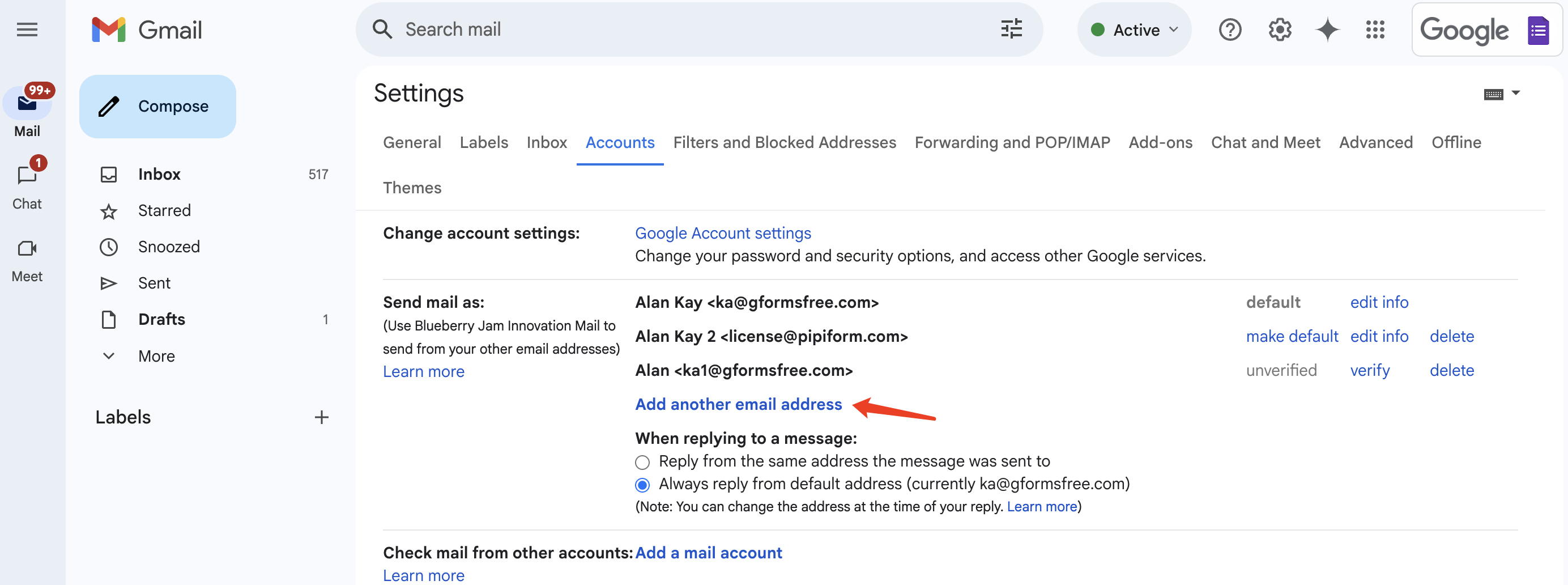
按照步驟式精靈將您的其他電子郵件地址添加為當前 Gmail 帳戶的別名。您需要指定發件人姓名、您希望代表其發送電子郵件的電子郵件地址和回覆地址。
請確保選中「視為別名」選項,否則 Gmail 服務可能不會將您的新電子郵件地址視為您帳戶的有效別名。
從其他地址發送表單電子郵件
要更改 Google 表單的預設發件人電子郵件地址,請啟動表單通知插件,並從「建立」下拉選單中選擇電子郵件通知。如果您已經設置了工作流程,請從「動作」選單中選擇編輯來編輯現有通知。
選擇「發件人電子郵件地址」下拉選單,您現在會看到除了您的預設 Gmail 電子郵件地址外,還會列出替代電子郵件地址作為選項。
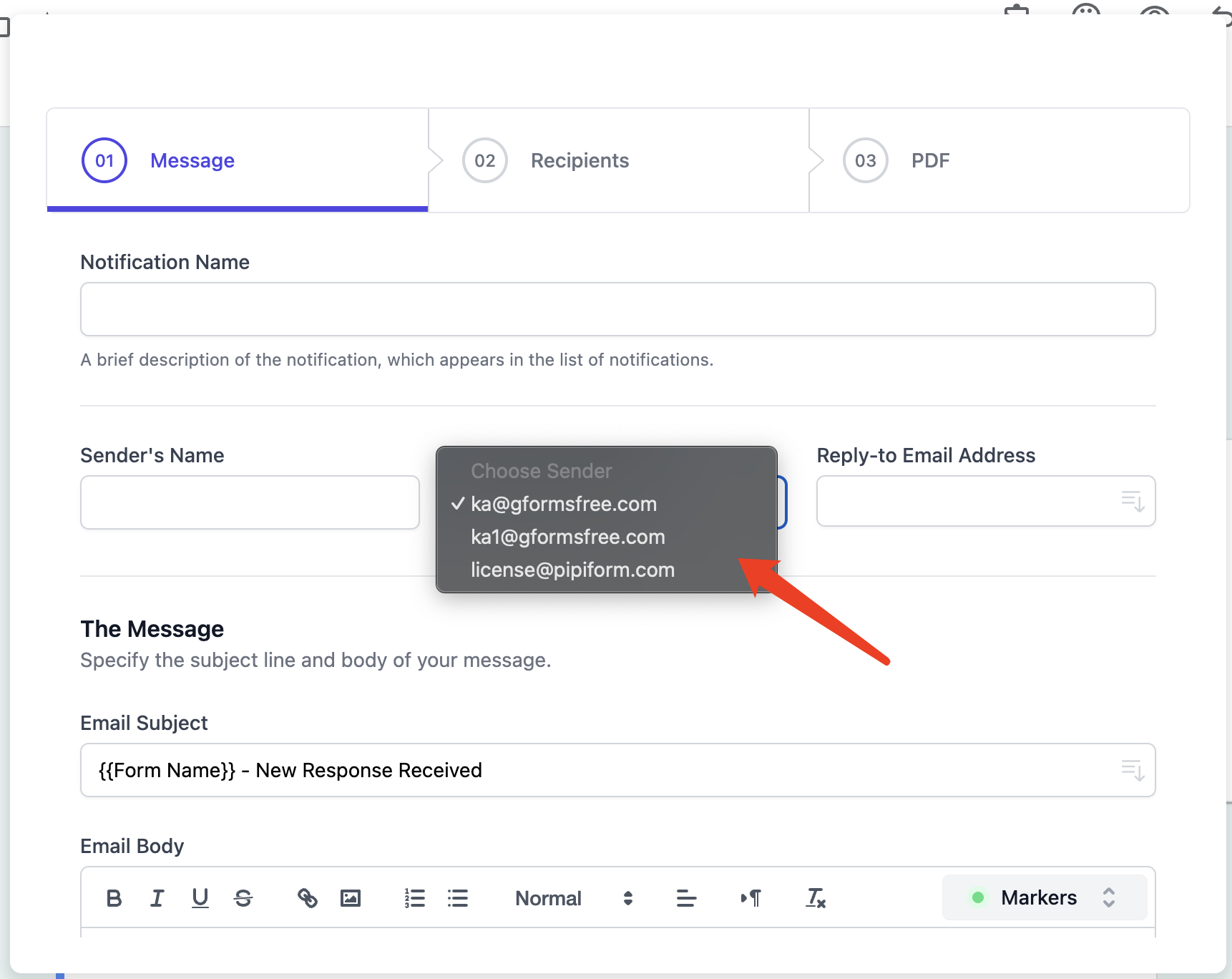
注意事項
-
Google 不允許您代表不屬於您或未經驗證的地址發送電子郵件。您只能從在您的 Gmail 帳戶中設置為別名的帳戶發送電子郵件。
-
您不能將回覆者的電子郵件地址設置為通知電子郵件的發件人電子郵件地址。但是,您可以將發件人姓名更改為回覆者的姓名。
-
如果您在 Gmail 設定中看不到添加別名的選項,這可能是因為您的 Google Workspace 網域管理員已在網域設定中禁用了從別名發送電子郵件的選項。
-
如果您從使用 Outlook 或任何非 Gmail 地址的別名發送電子郵件,您的發送限制可能會減少。